Gestore contenuti: modificare le impostazioni del dataset della pagina dinamica
5 min
Le impostazioni del dataset della pagina dinamica nel Gestore contenuti consentono di modificare e gestire il contenuto visualizzato nelle pagine dinamiche. Nelle impostazioni del dataset, puoi modificare la modalità, accedere alle autorizzazioni della raccolta, impostare gli elementi per caricamento e aggiungere filtri o ordinamenti.
Editor Wix
Editor Studio
- Vai alla pagina dinamica pertinente nel tuo Editor
- Vai alle impostazioni del dataset pertinenti:
- Clicca su Gestore contenuti
 a sinistra
a sinistra - Clicca su Gestisci i collegamenti della pagina
- Clicca sull'icona Altre azioni
 accanto al dataset della pagina dinamica e seleziona Impostazioni dataset
accanto al dataset della pagina dinamica e seleziona Impostazioni dataset
- Clicca su Gestore contenuti
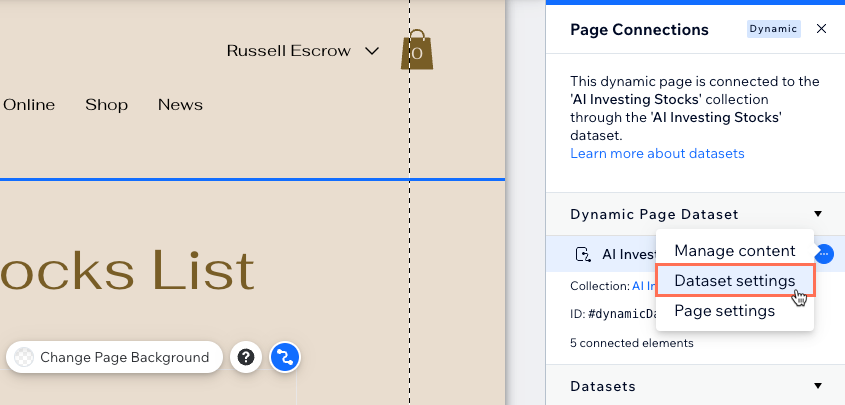
- Scegli cosa vuoi modificare:
Suggerimento: clicca su Apri accanto alla raccolta collegata per andare alla raccolta collegata al dataset- Autorizzazioni: determina chi può visualizzare, aggiungere, aggiornare ed eliminare il contenuto della raccolta dal tuo sito live. Scopri di più su come impostare le autorizzazioni della raccolta
- Nome dataset: il nome del dataset come appare nei pannelli Collegamento pagina dell'Editor
- ID dataset: (solo Velo) l'identificatore univoco del dataset utilizzato nel codice della pagina
- Modalità dataset: la modalità determina se il dataset può leggere i dati dalla tua raccolta o sia leggere che scrivere i dati nella tua raccolta. Clicca sul menu a tendina per modificare la modalità dataset:
- Lettura: gli elementi della pagina sul tuo sito online possono leggere e mostrare il contenuto della tua raccolta. Ma i visitatori del sito non possono modificare, aggiungere o eliminare alcun contenuto nella tua raccolta
- Lettura e scrittura: utilizza questa modalità per consentire ai visitatori di aggiungere nuovi contenuti e modificare i contenuti esistenti in una raccolta. Con la modalità Lettura e scrittura, i visitatori possono interagire con gli elementi di input utente e con un tasto di invio sul tuo sito online per modificare o aggiungere contenuti a una raccolta. Gli elementi della pagina possono anche mostrare i contenuti della raccolta
- Elementi per caricamento: questo campo determina quanti elementi possono essere caricati inizialmente nelle liste dinamiche e gallerie. Controlla anche quanti elementi aggiuntivi vengono visualizzati quando i visitatori cliccano sui tasti "Carica altro", "Pagina successiva/precedente" o le barre di numerazione. Scopri di più su come impostare il campo "Elementi per caricamento"
- Prestazioni: (facoltativo solo per la codifica) seleziona la casella di spunta Recupera dopo che la pagina viene caricata se vuoi che i dati del dataset vengano recuperati solo al termine del caricamento del resto della pagina. Il rendering iniziale della pagina non sarà bloccato da questo dataset, velocizzando il caricamento della pagina
Suggerimento: consigliamo questa opzione quando gli elementi che mostrano i dati non sono inizialmente visibili. Ad esempio, se richiedono lo scorrimento della visualizzazione o l'apertura di una sezione - Filtra: aggiungi filtri al tuo dataset per mostrare o nascondere determinati elementi dalla pagina
- Ordina: aggiungi ordinamenti per controllare l'ordine in cui gli elementi vengono visualizzati sulla tua pagina
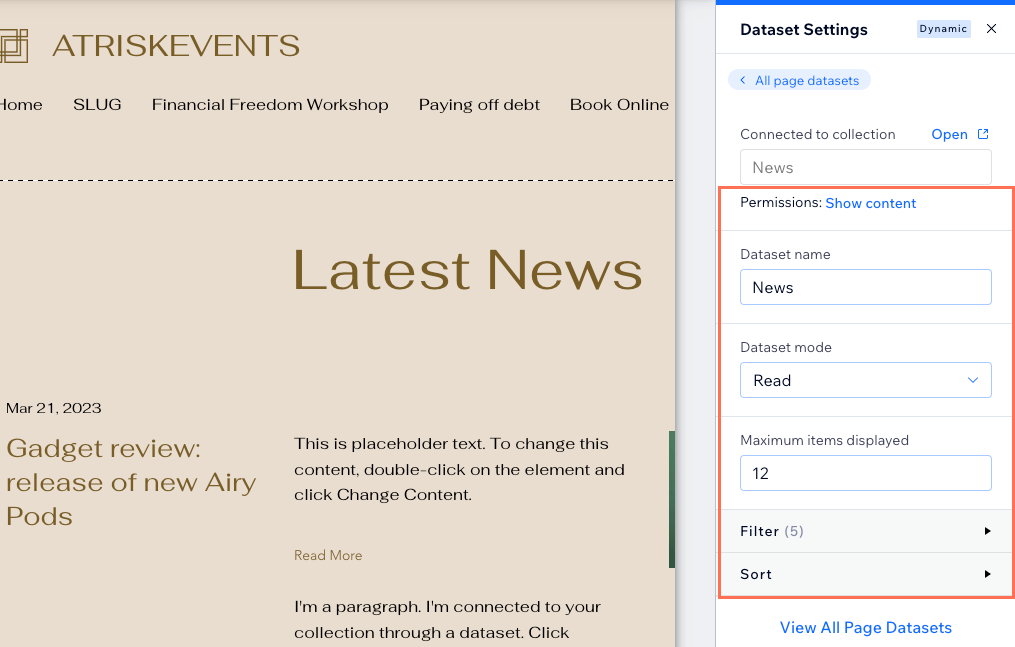
- Clicca su Anteprima per testare i tuoi collegamenti
- Clicca su Pubblica se desideri pubblicare le modifiche apportate
Nota:
I dataset delle pagine dinamiche non hanno la modalità dataset Scrittura, perché le pagine dinamiche devono mostrare il contenuto della tua raccolta. La modalità Scrittura viene utilizzata solo per consentire al dataset di modificare o aggiungere il contenuto della raccolta.

